Registrazione delle cartelle di destinazione dei documenti
Registrando una Cartella documento di destinazione come pulsante nella barra di output, è possibile copiare/trasferire documenti semplicemente selezionando un documento e facendo clic sul relativo pulsante.
Questa funzione è utile per ordinare e gestire i fax ricevuti, ecc. in più cartelle.
|
NOTA
|
|
È anche possibile utilizzare uno dei seguenti metodi per copiare/spostare i documenti.
Trascinare il documento sulla barra di output
Premere il tasto di scelta rapida sulla tastiera.
La finestra di dialogo [Impostazioni cartella di destinazione documento] è in comune con Desktop Editor. Le cartelle di destinazione dei documenti create in Desktop Browser vengono visualizzate anche in Desktop Editor.
Per applicare le modifiche apportate nelle impostazioni della Cartella documento di destinazione in Desktop Editor, è necessario riavviare Desktop Editor.
Eventualmente è possibile modificare le impostazioni e le impostazioni di visualizzazione della Cartella documento di destinazione.
È possibile registrare più cartelle di destinazione dei documenti.
|
1.
Selezionare il menu [File] > [Strumenti] > [Crea pulsante barra output] > [Cartella di destinazione documento].
Oppure, fare clic con il pulsante destro del mouse sulla barra di output e selezionare [Crea] > [Cartella di destinazione documento].
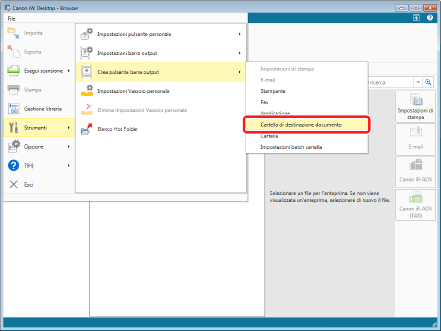
La finestra di dialogo [Impostazioni cartella di destinazione documento] viene visualizzata.
|
NOTA
|
|
È possibile creare una Cartella documento di destinazione anche da Desktop Editor. Per creare una Cartella documento di destinazione da Desktop Editor, selezionare il menu [File] > [Impostazioni/Gestione] > [Crea cartella di destinazione documento].
|
2.
Configurare le impostazioni avanzate della cartella di destinazione dei documenti.
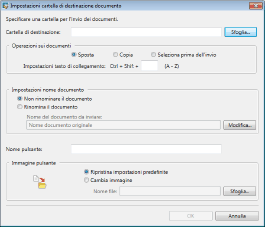
|
[Cartella di destinazione]
|
Fare clic su [Sfoglia] e selezionare la cartella da specificare come destinazione di copia/spostamento.
|
|
[Operazioni sui documenti]
|
Selezionare un documento e impostare l'operazione che viene eseguita quando si fa clic sul pulsante della Cartella documento di destinazione.
|
|
[Sposta]
|
Facendo clic sul pulsante della Cartella documento di destinazione, il documento viene spostato nella cartella specificata.
|
|
[Copia]
|
Facendo clic sul pulsante della Cartella documento di destinazione, il documento viene copiato nella cartella specificata.
|
|
[Seleziona prima dell'invio]
|
Selezionare [Sposta] o [Copia] dopo aver fatto clic sul pulsante della Cartella documento di destinazione.
|
|
[Impostazioni tasto di collegamento]
|
Impostare un collegamento di scelta rapida anziché fare clic sul pulsante della Cartella documento di destinazione sulla barra di output. È possibile assegnare i tasti dalla A alla Z.
|
|
[Impostazioni nome documento]
|
Impostare il nome di documento da usare dopo la copia/lo spostamento di documenti.
|
|
[Non rinominare il documento]
|
Selezionare quest'opzione per non rinominare i documenti.
|
|
[Rinomina il documento]
|
Selezionare questa opzione per rinominare i documenti quando vengono copiati/spostati. Impostare il nome di documento nella finestra di dialogo visualizzata facendo clic su [Modifica]. Per ulteriori informazioni, vedere la seguente sezione.
|
|
[Nome pulsante]
|
Immettere un nome per il pulsante da visualizzare nella barra di output utilizzando un massimo di 40 caratteri.
|
|
[Immagine pulsante]
|
Specificare l'immagine da visualizzare nel pulsante.
|
|
[Ripristina impostazioni predefinite]
|
Selezionare per utilizzare l'immagine predefinita.
|
|
[Cambia immagine]
|
Selezionare per specificare un'immagine da utilizzare. Fare clic su [Sfoglia] e selezionare l'immagine desiderata nella finestra di dialogo visualizzata.
|
|
NOTA
|
|
È possibile configurare le impostazioni della Cartella documento di destinazione di ciascun pulsante.
|
3.
Fare clic su [OK].
Viene visualizzato un messaggio di conferma.
4.
Fare clic su [OK].
La Cartella documento di destinazione viene aggiunta alla barra di output.
|
NOTA
|
|
Il tasto assegnato nelle [Impostazioni tasto di collegamento] può essere verificato premendo [Ctrl] + [Shift] sulla tastiera per visualizzare il tasto sulla barra di output.
Anche le cartelle di destinazione dei documenti registrate sulla barra di output possono essere visualizzate sulla barra multifunzione o sulla barra degli strumenti. Per maggiori informazioni sulla loro visualizzazione, vedere di seguito.
|